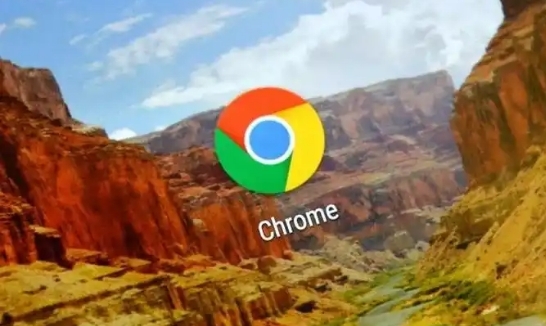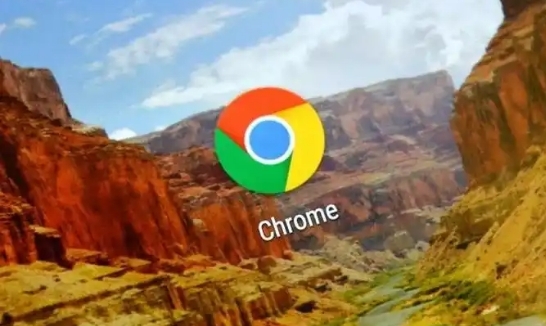
以下是Chrome浏览器自动清理浏览数据的方法:
1. 进入设置页面:打开Chrome浏览器,点击右上角的三个点,选择“设置”。
2. 找到清除浏览数据选项:在设置页面左侧,点击“隐私和安全”,然后向下滚动找到“清除浏览数据”部分,点击“清除浏览数据”。
3. 配置自动清理:虽然Chrome本身不直接提供自动清除历史记录的内置功能,但您可以通过安装第三方扩展程序来实现这一需求。在Chrome网上应用店中搜索“自动清除历史记录”相关的扩展,按照安装指南进行设置,即可实现定期自动清理。
4. 保存设置并验证:确认操作后,点击“清除数据”按钮,Chrome将开始清除所选数据。清除完成后,可通过再次访问历史记录页面检查是否成功删除。